*Download*
ที่นี่เลยครับ:
Nightly builds & RCs & Stable versions
http://download.cyanogenmod.com/?device=z71
Gapps
http://android.d3xt3r01.tk/cyanogen/gapps/gapps-gb-20110307-signed.zip
credit gapps: http://wiki.cyanogenmod.com
**เอ้ามาเริ่มกันเลยครับ**
**ขออภัยในความผิดพลาดเรื่อง Fastboot ครับ แก้ไขให้ใหม่แล้วครับ**
สำหรับคนที่ยังไม่มี Driver fastboot นะครับ ผมอัพให้เรียบร้อยครับ http://www.multiupload.com/R94XXNCK4J
1. โหลดไฟล์รอมจาก http://mirror.teamdouche.net/?device=z71
2.โหลด gapps จาก http://www.mediafire.com/?6491a202agzozaw
3. คัดลอกไฟล์ทั้งหมดที่โหลดมาจากข้อ 1-2 ใส่ใน sd card เลยครับ
4. โหลด tools http://www.multiupload.com/74DCKAF608 [ผมอัพให้แล้วครับ แหะๆ ขออภัยจริงๆ *^_^*]
5. แตกไฟล์ไว้ที่ไดรฟ์ C ครับ
6. โหลด clockwork recovery จาก http://www.multiupload.com/Y1CGIIX1T8 [อันนี้ผมอัพให้เองครับ]
7. ปิดเครื่องโทรศัพท์ [คงไม่ต้องบอกว่าทำยังไงนะครับ :)]
8. เข้า Fastboot [วางสาย+ลดเสียง+เปิดเครื่อง] [ถอดซิลิโคนก่อนนะครับ จะทำให้กดง่ายขึ้น]
9. ที่คอมพิวเตอร์ ย้ายไฟล์จากข้อ 6 ไปไว้ที่ c:tools ครับ
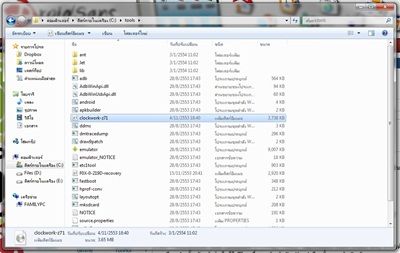
10. เสียบสาย usb กับคอมพิวเตอร์
เฮ้ย! A4Tech X7 ผมติดมาด้วยแหนะ ๕๕๕
แล้วกด Start > Run > cmd [สำหรับ Windows Vista และ 7 พิมพ์ลงไปในช่องที่ให้พิมพ์ได้เลยครับ]
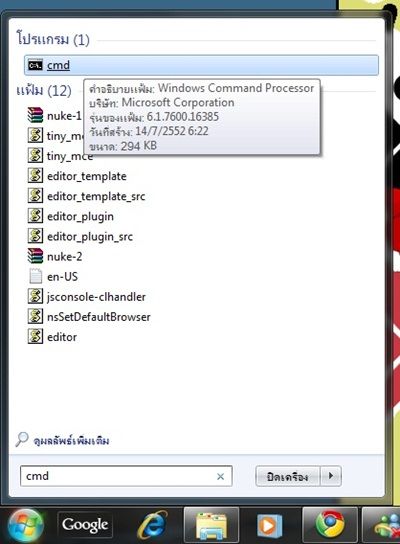
11. พิมพ์คำสั่งตามนี้ครับ:
cd c:tools – เพื่อย้ายไดเรกทอรี่ครับ
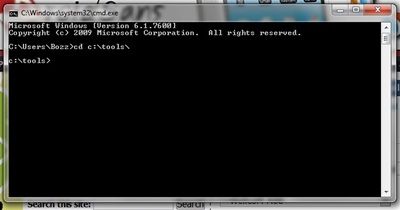
fastboot boot clockwork-z71.img – เพื่อทดสอบไฟล์ที่โหลดมาครับ ที่โทรศัพท์เราจะรีบูต 1 ครั้งครับ ถ้าสำเร็จก็ให้ปิดเครื่อง แล้วเข้า Fastboot อีกครั้ง ตามข้อ 8 ครับ
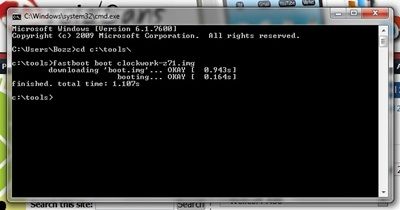
fastboot flash recovery clockwork-z71.img – เพื่อแฟลช recovery ครับ
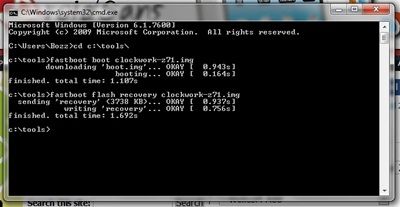
fastboot reboot -เพื่อรีบูตครับ
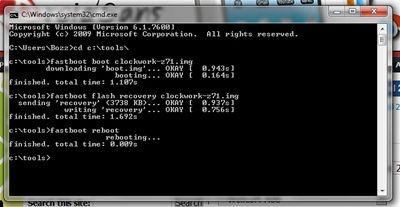
12. หลังจากเครื่องรีบูต กดปิดเครื่องเลยครับ
13. เข้า Recovery Mode [กล้อง+เพิ่มเสียง+เปิดเครื่อง][กล้องกดให้สุดนะครับ]
14. เลือก wipe date/factory reset [trackball ใช้ไม่ได้ไม่ต้องตกใจ ให้ใช้ปุ่มปรับเสียงเลื่อนครับ กด ค้าง เลื่อน 1 ช่อง ปล่อย เลื่อนอีก 1 ช่องครับ]
15. เลื่อนมาที่ Yes — delete all user data
16. พอเสร็จแล้วให้เลือก install zip from sdcard
17. เลือก choose zip from sdcard
18. เลือก cm_z71_full-0.zip
19. กด Yes – cm_z71_full-0.zip
20. พอเสร็จแล้วกด choose zip from sdcard อีกครั้งครับ
21. คราวนี้เลือก gapps-gb-20110115-signed.zip ครับ
22. กด Yes – Install gapps-gb-20110115-signed.zip [เฮ้ยลืมถ่ายรูป – – ช่างมันขั้นตอนเดิมเนอะ 55+]
23. กลับไปที่ Recovery ทำข้อ 14 อีกครั้งครับ
24. กด Reboot system now
25. เย้ๆๆ ได้ใช้ Gingerbread แล้ว!! 😀
ปล. และแล้วผมก็ต้องเซ็ต APN ใหม่ -*- ไม่เป็นไรจะได้ถ่ายรูปมาให้ดูกัน
**วิธีแฟลช Splash (Boot Image) ใหม่ครับ**
*หมายเหตุ: วิธีทำอะไรที่ผมกล่าวไว้ด้านบนแล้วอาจไม่กล่าวอีกครับ*
1. โหลดเครื่องมือสร้าง splash ที่นี่ครับ อัพเรียบร้อย http://www.multiupload.com/61K1RPY22E
2. แตกไฟล์ลงไปที่ไหนก็ได้ครับ
3. หาไฟล์รูปภาพที่ต้องการจะทำเป็น Boot Image
4. ปรับขนาดให้เป็น 320×480 (เท่าจอครับ)
5. ในโฟลเดอร์ที่เราแตกไว้ในข้อ 2 ให้ไปเปิดไฟล์ที่ชื่อ CreateG1Splash ครับ
6. กด Open
7. ไปเลือกไฟล์ภาพที่ปรับขนาดไว้
8. กด Convert ครับ
9. ไฟล์ที่ Convert ได้จะอยู่ที่เดียวกับ CreateG1Splash อะครับ ชื่อ mysplash.rgb565 ให้ย้ายไปที่ c:tools [ที่เคยทำคราวที่แล้วอะครับ]
10. ที่มือถือของเรา เข้า Fastboot แล้วต่อคอมครับ
11. เปิด cmd
12. พิมพ์คำสั่งตามนี้ครับ
cd c:tools – เพื่อย้ายไดเรกทอรี่ครับ
fastboot flash splash mysplash.rgb565 – เพื่อแฟลช splash ครับ
fastboot reboot – เพื่อรีบูตมือถือครับ
*ผมเคยทำแล้วไม่เกิดอะไรขึ้นครั้งหนึ่ง ลองทำตั้งแต่ขั้นตอนที่ 5 ใหม่ก็ทำสำเร็จครับ บอกไว้ก่อนเผื่อมีใครเป็นเหมือนกัน 🙂
**วิธีอัพอีกวิธีจากคุณ mrseven**
1.กลับรอมศูนย์เรียบร้อยแล้ว ต่อเน็ต โหลด App ที่เอาไว้ Root เครื่องมาก่อนเลยครับ
2.จากนั้นโหลด Rom Manager มา
3.เปิด Rom Manager กด Flash Recovery ถ้ามีให้เลือกรุ่นโทรศัพท์ ก็เลือกเป็น Commtiva z71 ครับ
4.รอแฟลชเสร็จ กด Reboot to Recovery
5.ทำการ Wipe Data ก่อน
6.แฟลชรอม cm ได้เลยครับ แล้วก็แฟลช Google Apps ตามลงไป (gapps)
วิธีแฟลช boot.img (SuperAosp Kernel)
1.โหลดไฟล์ boot.img ไปไว้ที่ C:tools ครับ
2.ปิดเครื่องโทรศัพท์ กด วางสาย+ลดเสียง+เปิดเครื่อง เพื่อเข้า fastboot
3.เสียบสาย USB
4.ที่คอมเข้า cmd พิมพ์ cd c:tools เพื่อย้ายไดเรคทอรี
5.พิมพ์ fastboot flash recovery boot.img กด Enter
6.พิมพ์ fastboot reboot เป็นอันเสร็จสิ้น
*EDIT [27/1/2555]: Updated Nightly builds & RCs & Stable versions download link.
@sanookd
อันนี้ก็ไม่รู้เหมือนกันคับ แต่เท่าที่รู้สึกคงเรื่องเสียง ตี๊ด แรกจะช้ากว่าปกติสักนิดนะคับ ถ้าเป็นสายซ้อน
แวะมาดู CM7 แวปนึง …. คงต้องรอตัวที่นิ่งๆซักพักใหญ่ๆล่ะครับเนี้ย
อยู่ Phantom ไปก่อน
…ไปหัดเล่น S2 ซะเคยมือ กลับมา A88 จอเล็กไปถนัดตาเลยครับ 😉
กลับ rom 0 แล้วมาอัพ Full138 ยัง สัมผัสหน้าจอตอน unlock ไม่ติดอีกแก้ปัญหาอย่างไรดีครับ
ตอนนี้กลับมาที่ ExperimentalMod CM7.1 rc1 Google App 20110613
137 , 138 ตอนนี้ผมอัพก็ยังเหมือนเดิมครับ คือทัชหน้าจอไม่ได้เลยครับ
ปล.อัพต่อจาก 107 ครับ
Full 139 ก็ยัง ทัชหน้าจอไม่ติด อีกเอ้อออออ
ทัชหน้าจอไม่ติด คือยังไงเหรอครับ
ใช่ที่มันมี option ให้ lock home screen ได้หรือเปล่า?
ครับ อ่านดูในเวปนอก เค้าก้เป็นเหมือนกัน ทัสสกินไม่ได้ เห็นพยามแก้ด้วยการ ใช้ Kernel SuperAOSP แทนของ CM ครับบอกว่าใช้งานได้ หรือกลับไปที่ CM Full128 ตัวก่อนที่จะเปลี่ยน Kernel รอการ download SuperAOSP อยู่
@z-droid
คงจะใช้มือกดหน้าจอ ไม่ได้ ใช้ได้แค่ hardware button
ผมก็อัพทุกวันตั้งแต่ build 128-139 ยังไม่มีปัญหาเรื่อง touch หน้าจออย่างที่ว่า
ใช้งานได้ปกติ แค่แบตกินไปหน่อยแค่นั้นเอง
@fantom2009 ผม up มาถึง 134 ก็ touch ได้ปกติครับ เจอปัญหาแต่เรื่องฟังเพลง แล้วจะมีแผ่นเสียงตกร่องเป็นระยะ
full-140 มาแล้วครับ จัดไป
มาถี่เกิน
140 touch ติดเปล่าครับ ผมจะขึ้นไปแหละ – – เหมือน 2.2 มีปัญหา – –
@คุณ z-droid เสียงหายๆเป็นที่การปรับcpu ป่าวครับ ถ้าเป็นsmasstass cpuจะรันที่ตำ่สุดเวลาปิดจออ่ะครับ
เป็นไปได้ครับ
cm_z71_full-141.zip
ใช้ GApp ตัวไหนครับ ลิ้งที่ rep แรกมันล่มไปแล้วอะ
Build 142 ออกแล้วครับ
เค้าแก้ ซด แบต ยังครับ
ตอนนี้ใช้ 127 อยู่ตัวหลังจากนี้ลงแล้ว กินแบตง่ะ พอใส่คอแนล ก็เอียงเลย มีใครแนะนำ 142 ไหม ควรใช้ คอแนลอะไร
ยังอยู่ ที่ A88 อัพไปเรื่อย ผมลองใช้ Supper AOSP ครับเพราะเครื่องผมติดปัญหาเรื่อง touch ไม่ติดตั้งแต่ Full 129 มาแล้วและยังไม่มีวิธีแก้ไขก็เลยได้ kernel ตัวนี้ครับ
Build 143 ออกมาแล้วครับ
ออกเยอะเกิน